Windows Server Update Services (WSUS): Настройка. Актуализацията на WSUS офлайн
За сървърни версии на Windows актуализация на системата
съдържание
- Windows server update services: какво е това и защо?
- Изисквания за инсталиране
- Процес на инсталиране
- Настройки на базата данни на уеб сървър
- Избор на порт
- Избиране на актуализации
- Конфигуриране на wsus в домейн
- Избор на продукт
- Настройки на конзолата
- Настройване на опциите за актуализиране в груповите правила
- Възможни грешки
- Вместо общо
Windows Server Update Services: какво е това и защо?
Ако говорим за тази услуга с прости думи, тя може да бъде описан като софтуерът автоматично да актуализирате операционната система и софтуера, който се инсталира само на сървъра, който се свързва с другите потребителски терминали, комбинирани в една местна или виртуална мрежа.

Тъй като Microsoft актуализира продуктите си със завидна закономерност, те трябва да бъдат инсталирани на всички машини в мрежата, което е проблематично, ако има повече от дузина от тях. За да не се справите с такива неща на всеки отделен терминал, можете да използвате функцията за актуализиране без актуализация на WSUS, когато основната актуализация е инсталирана само на сървъра и след това "разпространена" на всички останали компютри.
Предимствата на този подход са очевидни, тъй като намалява използването на интернет трафика (изтегляне на мрежата не е натоварено), и да спестят време за инсталиране на актуализации, които, ако са конфигурирани правилно, софтуерът на централен сървър ще се извършва автоматично.
Изисквания за инсталиране
За WSUS конфигурацията и използването не са възможни без редица първоначални условия. Тук трябва да обърнете внимание на основните компоненти, които ще трябва да изтеглите и инсталирате на сървъра, ако не са налични.

Следните компоненти могат да се разграничат като приоритетни:
- OS модификацията на Windows Server не е по-ниска от 2003 (поне с първия сервизен пакет);
- платформа. NET Framework не по-малка от 2.0;
- ролята на сървър на IIS 6.0 или по-висока;
- Report Viewer от Microsoft 2008;
- SQL Server 2005 с втория сервизен пакет;
- Конзола за управление от модификация 3.0 на Microsoft.
Процес на инсталиране
Всъщност инсталацията на WSUS предполага също така запазване на свободно дисково пространство на сървъра в размер на около 100 GB (местоположението на папката за съхранение на актуализации е показано в първата стъпка след стартирането на главния инсталационен файл).

След това местоположението на базата данни се определя като отделна директория (по-добре е да разпределите около 2-4 GB).
Настройки на базата данни на уеб сървър
По принцип самото инсталиращо устройство предлага инсталиране на вътрешни бази данни по подразбиране, но можете да използвате съществуващия сървър на база данни, за да опростите процеса.

В този случай ще трябва да регистрирате името на мрежата, съответстващо на идентификационния номер на терминала в мрежата. Първите две опции могат да се използват или за получаване на актуализации от сървър на Microsoft, или от вътрешен сървър. Съществува обаче и трета опция - инсталиране на бази данни на отдалечен терминал. Тази схема обаче се използва главно само в случаите, когато е необходимо да се разпространяват актуализации на отдалечени клонове от допълнителен сървър за актуализиране.
Избор на порт
В следващия етап от инсталирането на WSUS, конфигурацията предполага, че е избран портът. Това трябва да се третира много внимателно, тъй като въвеждането на неправилни стойности може само да доведе до факта, че цялата схема няма да работи.

Имайте предвид, че по подразбиране се предлага 80 порта. Можете, разбира се, да го оставите, но е по-добре (и това се потвърждава от практиката) да използвате порт номер 8530 (8531). Този подход обаче е приложим само, ако се изисква ръчна конфигурация на прокси сървър.
Избиране на актуализации
Следващата стъпка в инсталацията на WSUS е да конфигурирате настройките за получаване на актуализации от сървъра нагоре по веригата. С други думи, трябва да посочите откъде ще се изтеглят актуализациите.
Има две възможности: да се синхронизирате със сървъра за обновяване на Microsoft или с друг отдалечен терминал. По-добре е да използвате първата опция.
Конфигуриране на WSUS в домейн
След това, за правилната работа на инсталираната услуга, трябва да изберете езиците, които се използват в мрежата.
Можете да инсталирате някой от предложените списъци, но английският трябва да бъде избран без провал, тъй като без това не е гарантирано правилното зареждане и разпространение на актуализации.
Избор на продукт
Сега за WSUS Офлайн актуализация, трябва да посочите кои софтуерни продукти трябва да бъдат актуализирани. Както повечето експерти смятат, че при избора е желателно да не бъдете алчни и да имате предвид максималния брой възможни бройки от списъка.

Но не се забърквай. По-добре е да отбележите само това, което наистина е необходимо. Например, ако не е инсталирана никаква версия на Office 2003 на която и да е машина в мрежата, не е необходимо да посочвате нейната актуализация.

Актуализацията на WSUS в следващата стъпка ще ви подкани да изберете класове софтуер, за които първо ще се изтеглят актуализациите. Там - по ваш избор. По принцип не можете да инсталирате отметки пред инсталирането на актуализации на драйвери, инструменти и нови функции. Когато приключите, времето е настроено, когато избраните актуализации ще бъдат изтеглени и инсталирани.
Настройки на конзолата
Сега трябва да се обадите на конзолата и първо да настроите ръчната синхронизация, така че да се изтеглят всички налични актуализации.
След това трябва да започнете да конфигурирате терминалите. Препоръчва се да се създадат две категории компютри. На един сървър ще се намира, а в другия - на обичайните работни станции. Тази настройка ще ограничи инсталирането на актуализации на сървъри.
Тъй като всички терминали, които се виждат в мрежата, понастоящем са в категорията неприсвоени компютри, те ще трябва да бъдат ръчно зададени в съответните групи.
Следващата стъпка е да конфигурирате WSUS да създаде специални правила за актуализиране, което се прави в секцията за автоматично одобрение. За работните станции е желателно да се въведе правило за автоматично одобрение, а за сървърите трябва да се отбележи една допълнителна линия. Освен това не се препоръчва сървърите да избират абсолютно всички актуализации, тъй като това може да доведе до неизправности.
Настройване на опциите за актуализиране в груповите правила
Когато се извърши предварителната конфигурация на основните параметри, трябва да се извършат няколко други действия, свързани с разрешения и одобрения.
За това трябва да използвате Редактор на групови правила, което е най-лесно да се обадите чрез конзолата "Run" (Win + R) с командата gpedit.msc и не използвайте контролния панел или административната част.

Тук трябва да стигнете до административните шаблони чрез конфигурацията на компютъра и правилата, откъде да намерите "Център за актуализиране". В него се интересуваме от параметъра, който отговаря за определянето на местоположението на услугата за актуализиране на интранет. Избирайки менюто за редактиране, като кликнете два пъти върху услугата, трябва да активирате и зададете адреса на сървъра, който обикновено изглежда като http: // SERVER_NAME, където SERVER_NAME е името на сървъра в мрежата. Не можете да използвате тази комбинация, а просто да регистрирате IP сървър. След като конфигурацията завърши, след известно време подчинените машини ще получат пакетите за обновяване.
Възможни грешки
Грешките в WSUS най-често се приписват на факта, че има твърде много ненужни актуализации за сървърите, както беше споменато по-горе.
Все пак, еднакво често срещан проблем е фактът, че актуализации не са инсталирани на всички мрежови детски терминали. В този случай трябва да отворите раздела на автоматичните одобрения и да зададете типа групови правила за тях, което съответства на автоматичната инсталация на критични актуализации на операционната система и системата за защита. Съответно можете да създадете собствено ново правило с продуктите и настройките за инсталиране на актуализации (дори можете да използвате ръчно одобрение).
И накрая, ако не изпълните хардуерно настройки нулират WSUS, а след това всички параметри на процедурата по инсталация ще трябва да произвеждат пак, това е силно препоръчително, че най-малко веднъж месечно, за да се направи сървъра чиста (това осигурява същата функция като тази на "Майстора"). Тези стъпки ще ви помогнат да отстраните от непотърсени актуализиране на системата, както и значително намаляване на размера на самата база данни (разбира се, след това, че основата стъбло, се изисква повече време, за да се хареса на нея, плюс - прекомерно натоварване на капацитета на сървъра и актуализацията дистрибуторска мрежа).
В някои случаи настройката на стандартните правила (Default Group Policy) може да помогне, но създаването на нов тип с всички активирани параметри от списъка с наличните с входа на мрежовия адрес на сървъра (активиран порт 8530).
В случаите, когато се използват така наречените мобилни работни станции, подобни настройки могат да се направят в раздела на местните политики за сигурност, като се посочат съответните параметри. Ако всичко е наред, за сървър Terminal Services група ще бъде инсталиран само на критични актуализации и за компютрите в групата Workgroup (или категория с друго име), - абсолютно всички обновления, които са били избрани в началната фаза на настройка.
Вместо общо
Всъщност тук можете да завършите дискусията за настройката на услугата за автоматична актуализация WSUS. За да може всичко да работи и да не предизвиква загриженост за системния администратор в бъдеще, трябва да обърнете внимание на първоначалните условия, свързани с инсталирането на допълнителни компоненти. Смята се, че версията на сървъра на операционната система е по-добре да не използва 2003, но 2008 R2 или по-висока, а също така да обърне внимание на .NET Framework версия 4, а не 2.0). Освен това трябва да обърнете специално внимание на настройките на прокси сървъра и избора на порт, тъй като по подразбиране порт 80 може да не работи. И накрая, един от най-важните аспекти на конфигурацията е изборът на терминални групи и актуализациите, които са инсталирани на тях. Що се отнася до останалото, като правило, не трябва да е проблем, но когато товаренето на тежки известия големи в лошо качество комуникация краткосрочни неуспехи и грешки ъпгрейди за разпространение в мрежата се появи все още може. Между другото, трябва да почиствате сървъра от време на време. Ако автоматичният инструмент по някаква причина няма положителен ефект, можете поне да се опитате да изтриете временно файловете ръчно от директорията SDTemp. Най-малкото дори такава тривиална стъпка незабавно ще намали натоварването не само на самия сървър, но и на дъщерните терминали и на мрежата като цяло.
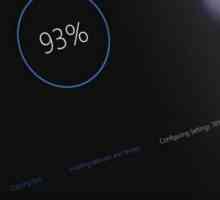 Как да проверя за актуализация на Windows 10 и да я премахна, ако е необходимо?
Как да проверя за актуализация на Windows 10 и да я премахна, ако е необходимо? Как да актуализирате "iTunes": всичко за актуализирането на програмата
Как да актуализирате "iTunes": всичко за актуализирането на програмата Не мога да инсталирам актуализацията на Windows 10: какво трябва да направя?
Не мога да инсталирам актуализацията на Windows 10: какво трябва да направя?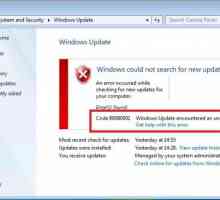 "Код 800b0001 грешка Windows Update": как да го поправите?
"Код 800b0001 грешка Windows Update": как да го поправите? Код за грешка 800b0001 Windows 7: какво е и как да се справим с него
Код за грешка 800b0001 Windows 7: какво е и как да се справим с него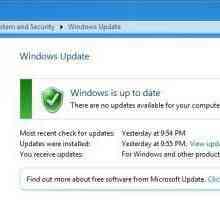 Как да отмените актуализацията на Windows 7: инструкции
Как да отмените актуализацията на Windows 7: инструкции Кои актуализации на Windows 7 не могат да бъдат инсталирани? Съвети
Кои актуализации на Windows 7 не могат да бъдат инсталирани? Съвети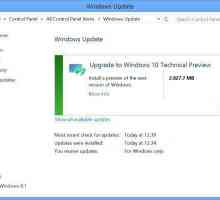 Не дойдете актуализация на Windows 10 - радвайте се или плачете?
Не дойдете актуализация на Windows 10 - радвайте се или плачете? Грешка в Windows Update 0x80070057: причини и решения
Грешка в Windows Update 0x80070057: причини и решения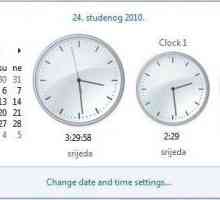 Windows XP, 2008 Server, Windows 7. Обновяване на часови зони: защо е необходимо и как работи?
Windows XP, 2008 Server, Windows 7. Обновяване на часови зони: защо е необходимо и как работи? Как да актуализирате самите прозорци
Как да актуализирате самите прозорци Как да актуализирате Windows себе си? Обикновени съвети за начинаещи потребители
Как да актуализирате Windows себе си? Обикновени съвети за начинаещи потребители Как да надстроите Windows XP? Съвети за начинаещи потребители
Как да надстроите Windows XP? Съвети за начинаещи потребители Как да инсталирам iTunes на компютър? Инструкции за инсталиране и надстройване
Как да инсталирам iTunes на компютър? Инструкции за инсталиране и надстройване `Windows 11` - името на следващата версия на операционната система от Microsoft?
`Windows 11` - името на следващата версия на операционната система от Microsoft? Грешка при актуализирането на Windows 7 80072EE2: как да поправите?
Грешка при актуализирането на Windows 7 80072EE2: как да поправите? Как да инсталирате DirectX 11 на Windows 7: Инструкция
Как да инсталирате DirectX 11 на Windows 7: Инструкция Как да актуализирате Windows 7: задължителни и препоръчани актуализации
Как да актуализирате Windows 7: задължителни и препоръчани актуализации Apple Software Update: каква е тази програма и може да се отървете от нея?
Apple Software Update: каква е тази програма и може да се отървете от нея? Домейн контролер в различни операционни системи
Домейн контролер в различни операционни системи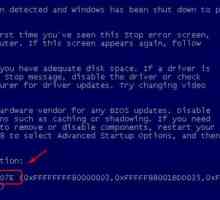 Как да деактивирате обновяването на Windows 7: основни методи
Как да деактивирате обновяването на Windows 7: основни методи